在家工作
無論是將手機連接到螢幕進行視訊通話、
將手機中的檔案傳輸到電腦、
透過手機存取你的電腦,
都讓在家工作變得更加智慧。
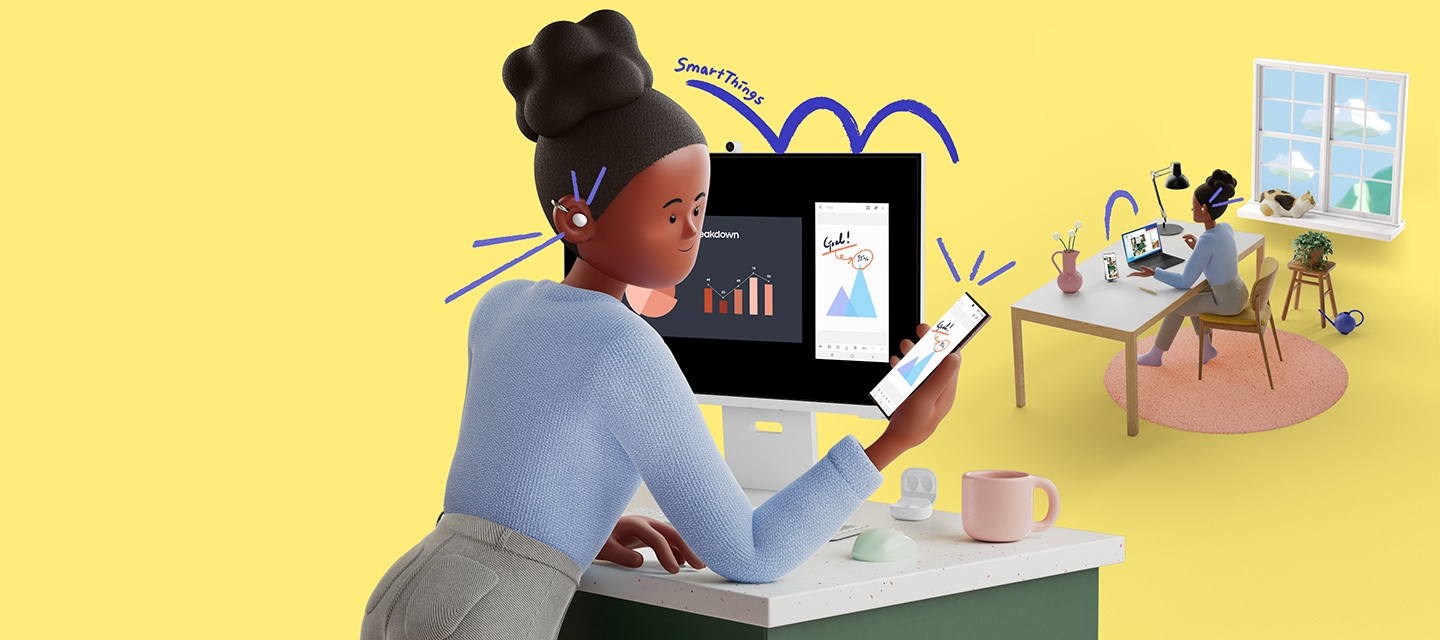

不只是節省通勤時間
在家工作就應該更高效省時,若可以快速存取、傳輸檔案並使裝置發揮最大作用,就能提高你的工作效率。
手機串聯智慧顯示器
在大螢幕上進行視訊會議
在你的智慧顯示器2上啟動 Google Meet1,並使用手機上的相機3 當作視訊鏡頭,每場會議都能變得更大、更清楚。


連結至平板
即刻傳輸檔案
一鍵就把檔案從手機傳輸到平板。搭配大螢幕與鍵盤,文件的處理變得跟傳輸一樣方便。


為成功做好準備
了解更多 SmartThings 能完成的事!
* 所有裝置均需連接到 Wi-Fi 或其他無線網路,並登入同一 Samsung 帳號。可用性可能因國家、地區、服務提供商、網路環境或裝置而異,若有異動,恕不另行通知。圖片和螢幕上內容皆為模擬示意。實際使用者介面可能因軟體版本、型號、地區和其他因素而異。
- Google Meet 是 Google LLC 商標。Google Meet 應用程式可用性可能因不同市場而異。須具備最佳化網路連線並具備 Google 帳戶註冊。
- 支援的 Samsung TV 型號為 QN900/QN850/QN800/QN700/S95/QN95/QN90/ QN85/QN75/Q80/Q70/Q60/BU8500/BU8000/The Serif/The Frame/The Sero。支援的 Samsung TV 型號列表將更新。
- 手機相機(Android OS 8↑,iOS 13↑ ) 或需要額外的相容網路攝影機。另售。手機相機若當作網路攝影機使用,應先在 SmartThings 應用程式中註冊智慧顯示器,然後再從手機上的 SmartThings 應用程式選擇 [TV > Camera Sharing] 。支援的網路攝影機包括 Logitech C920、C920s、C922、C922x、C925e、C930e 等。支援的網路攝影機列表將會更新。
- 用戶必須先使用手機上的「連結至 Windows」和電腦上的「Microsoft Phone Link」應用程式,將其 Samsung Galaxy 手機與電腦 Windows 連接,再按照設定提示進行操作,包括要登入同一個 Microsoft 帳戶。電腦(Microsoft Phone Link 應用程式)需要為 Windows 10 或之後版本。「Microsoft Phone Link」要求啟動 Samsung Galaxy 手機,並使其與電腦都連接到同一 Wi-Fi 網路上。某些應用程式可能會限制不能在其他螢幕上分享內容,或者需要有觸控螢幕才能進行互動。某些相關功能可能因裝置和國家/地區而異。
- 若需遠端連線電腦時,僅支援 Windows 10 Professional 或之後版本和 Mac OS 10.5 或之後版本。若需自動識別辦公室電腦時,須具備有效的 Samsung 帳號,同時電腦上還需安裝「Easy Connection to Screen」應用程式 (不支援 Mac OS)。根據網路的防火牆配置、路由器類型和無線信號強度等環境因素,可能會出現諸如低速、斷線或連線受限等連線問題。
- 須具備相容的 Bluetooth 鍵盤、滑鼠和耳機。另售。













